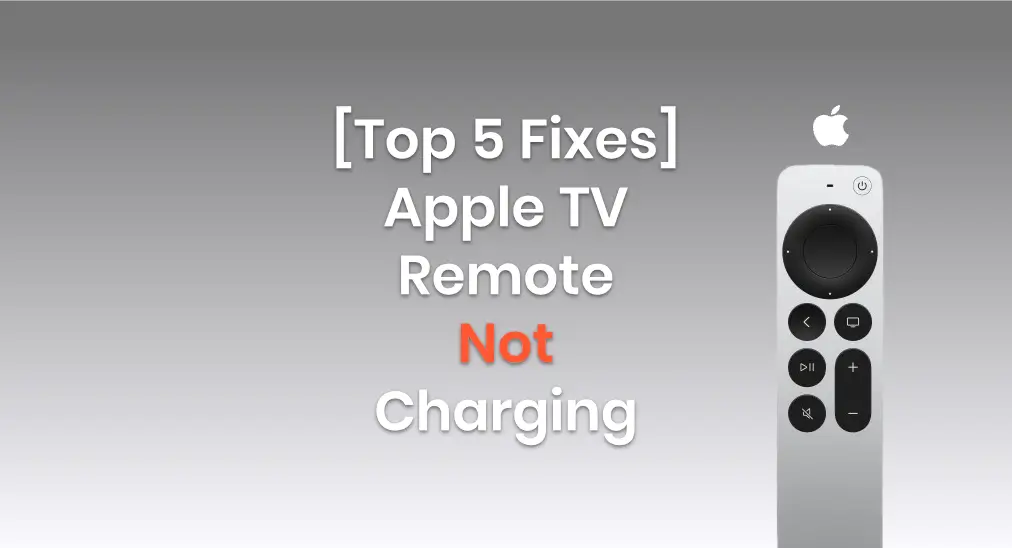
O que você pode fazer quando enfrenta Controle remoto da Apple TV não carrega.Como sabemos, as versões originais dos controles remotos da Apple TV (brancos e de alumínio) só precisam ser equipados com novas baterias para serem renovados. No entanto, para os controles remotos da Apple TV ou Siri Remotes com um cabo de carregamento, pode ocorrer a condição de não carregar. Felizmente, este post oferece algumas soluções para ajudar você a lidar com esse problema.
Índice
Há muitas razões pelas quais o controle remoto da sua Apple TV não está segurando carga, então tente carregue o controle remoto da sua Apple TV novamente com paciência após cada correção. Agora, vamos continuar lendo!
Corrija 1. Experimente Tomadas de Carregamento Diferentes
Se o controle remoto da sua Apple TV não estiver carregando, você primeiro precisa verificar se a tomada de carregamento está funcionando. Portanto, você pode usar outros eletrônicos para carregar nesta tomada ou trocar por uma tomada de carregamento que esteja funcionando. Pode haver algo errado com a própria tomada ou com a conexão do carregador. Em resposta, é necessário desligar o carregador de uma tomada e conectá-lo em outra.
Lembre-se de verifique o estado de carregamento do seu controle remoto da Apple TV. from Configurações > Controles Remotos e Dispositivos > Remoto na sua Apple TV.
Tente um Cabo de Carregamento Sonoro
Como mencionado no início deste texto, seu Apple TV Remote ou Siri Remote é acompanhado de um cabo de carregamento; portanto, o cabo pode apresentar um problema potencial se você não conseguir carregar o controle.

O controle remoto da Apple TV ou Siri Remote de 1ª ou 2ª geração está equipado com um. Cabo de carregamento Lightning, enquanto o Apple TV Remote ou Siri Remote 3 está equipado com um Cabo de carregamento USB-CPara evitar o cabo de carregamento ruim, você deve usar outro cabo de carregamento adequado de acordo com a sua porta remota. Em seguida, verifique se o nível da bateria do seu controle remoto aumentou ou não após alguns minutos de carregamento.
Se nada aconteceu, continue lendo e tente estas soluções abaixo.
Limpe a Porta de Carregamento
A sujeira ou poeira também é um fator que impacta o carregamento do controle remoto da Apple TV. Quando a porta de carregamento está obstruída por poeira fina, o contato com o carregador é prejudicado. Então, você pode usar um palito de dente de madeira ou uma escova macia e limpa para limpar delicadamente a sujeira. Em seguida, tente carregar o controle remoto da Apple TV novamente.
Corrija 4. Redefinir o Controle Remoto da Apple TV.
Se todas essas correções não conseguirem fazer o controle remoto da Apple TV carregar, agora vamos redefina o controle remoto da sua Apple TV para fazer isso.
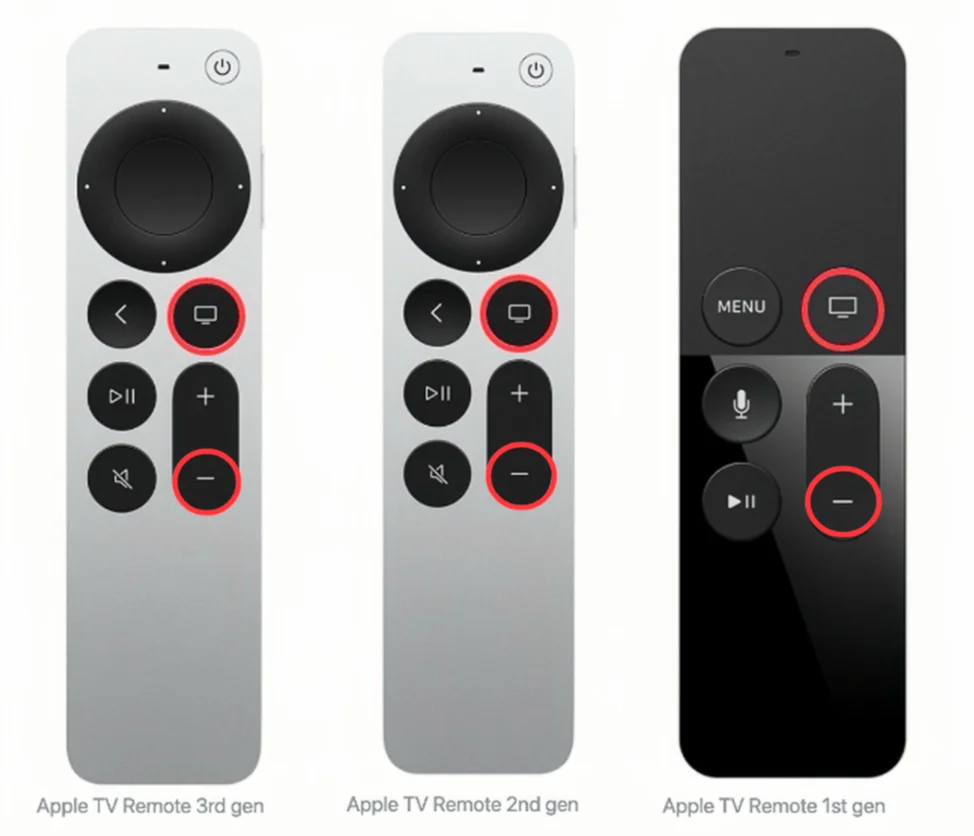
Paso 1. Pressione o Televisão e Diminuir o Volume pressione os botões ao mesmo tempo até que a luz de status da sua Apple TV pisque, depois solte.
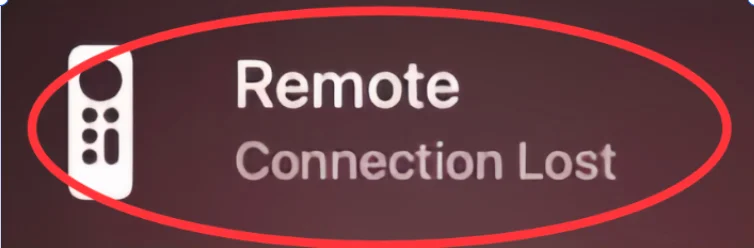
Paso 2. Quando você vê uma Conexão perdida notificação na tela da sua televisão, significa que o controle remoto da sua Apple TV será reiniciado e conectará automaticamente ao seu Apple TV.
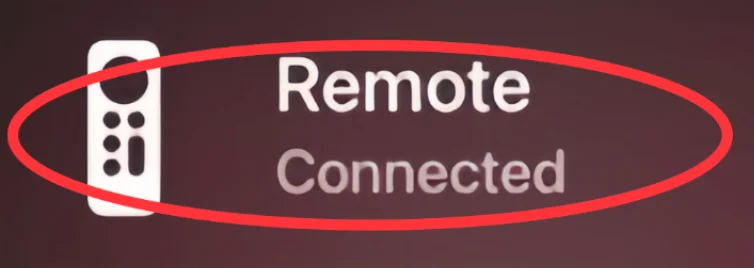
Paso 3. Quando a Conectado. A notificação aparece, indicando que seu controle remoto está conectado novamente. Em seguida, tente carregá-lo e verifique o nível de bateria de Configurações > Controles Remotos e Dispositivos > Remoto na Apple TV.
Se nenhuma dessas soluções funcionar, então contate o Suporte da Apple para ver o que está errado com seu controle remoto da Apple TV e como consertá-lo. Ou se você quiser assistir App TV agora, existem dois controles remotos virtuais recomendados para você.
Corrija 5. Use Controles Remotos Virtuais da Apple TV em vez disso
O fato de que o O controle remoto da Apple TV não funciona. É frustrante. Para aliviar sua irritação, este texto mostrará dois controles remotos online que você usará como um controle remoto físico, e os dois controles correspondem a iOS e Android.
Aplicativo de Controle Remoto da Apple TV para Android
Um iPhone ou um iPad possui um Controle Remoto Apple TV embutido no Centro de Controle. Você pode deslizar para baixo a partir do canto superior direito ou deslizar para baixo a partir da parte inferior para encontrar.
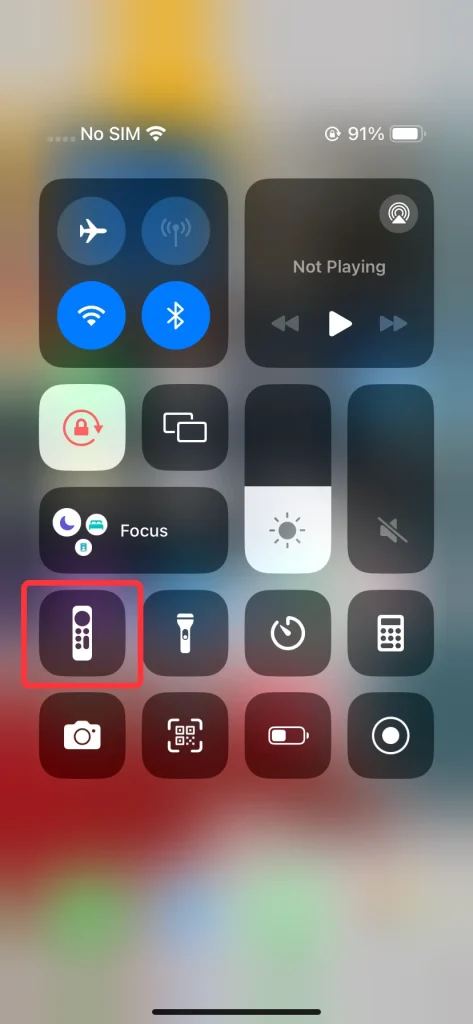
Passo 1Encontre e abra o recurso Apple TV Remote no Centro de Controle do seu dispositivo iOS. Se você não o encontrar, então vá para Configurações > Centro de Controle > MAIS CONTROLES para adicionar este recurso a Controles Inclusos.
Paso 2. Verifique se seu iPhone ou iPad está na mesma rede Wi-Fi que sua Apple TV ou smart TV compatível com AirPlay.
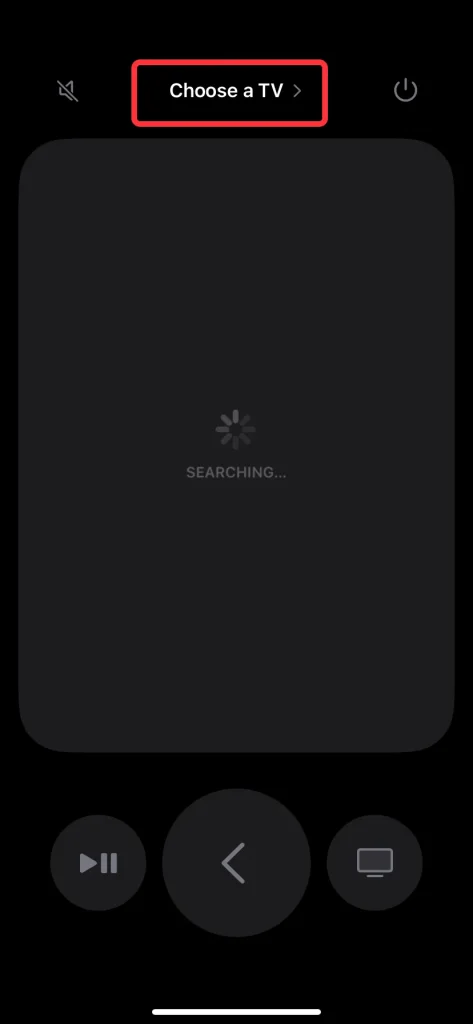
Paso 3. Toque em Escolha uma TV para emparelhar com sua Apple TV por meio de uma senha de 4 dígitos que aparecerá na tela da sua televisão.
Paso 4. Após completar o processo de pareamento, você pode usar o recurso Apple TV Remote em seu dispositivo iOS para controlar sua Apple TV.
Aplicativo de Controle Remoto da Apple TV
Além disso, os usuários de Android têm permissão para escolher o Aplicativo Universal de Controle Remoto para Apple TV desenvolvido pela BoostVision, uma empresa iniciante que se esforça para desenvolver aplicativos que suportem todos os tipos de TVs e dispositivos para espelhamento de tela e controle remoto de TV.
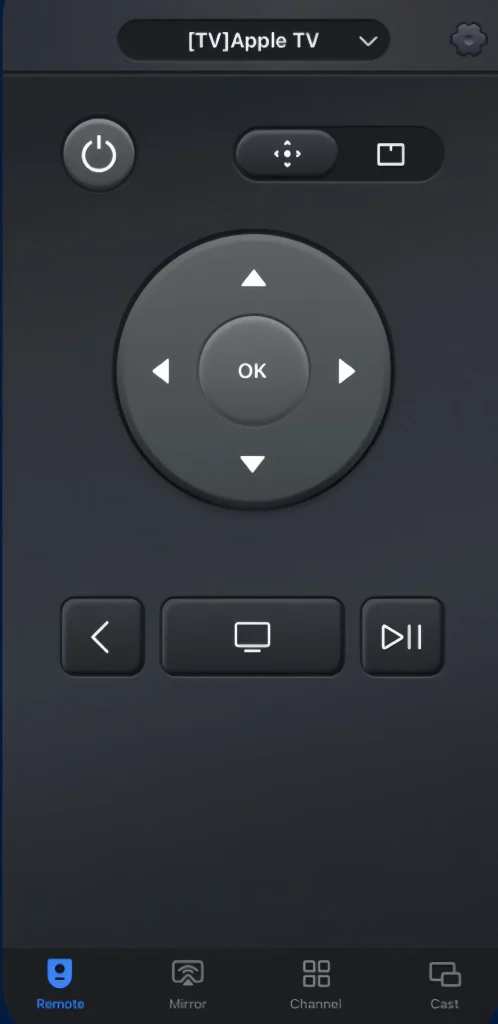
Paso 1. Baixe e instale o aplicativo Universal Apple TV Remote da loja de aplicativos no seu dispositivo Android.
Baixe o Controle Remoto Universal
Paso 2. Certifique-se de que seu dispositivo Android e sua Apple TV estejam conectados à mesma rede sem fio, depois abra-o para conectar-se à sua Apple TV.
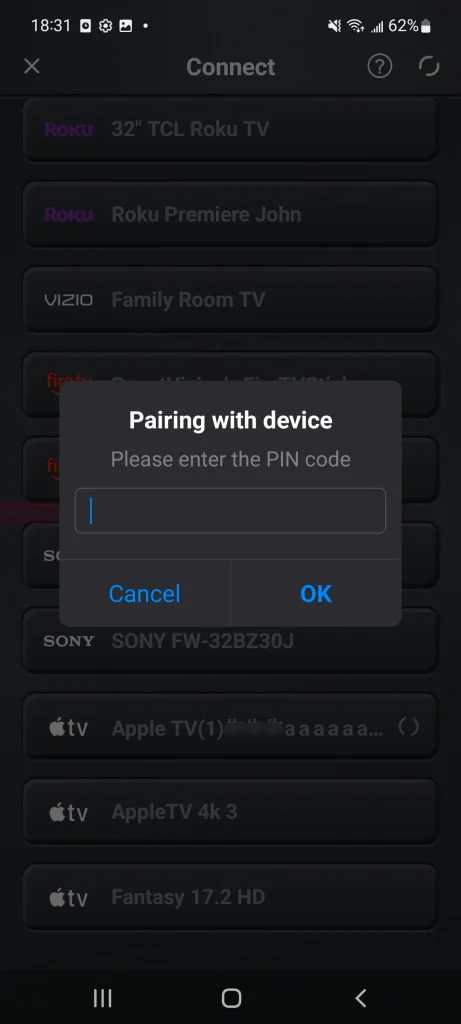
Paso 3. Toque no topo para escolher seu Apple TV na lista de dispositivos e digite o código PIN para parear seu dispositivo com o Apple TV.
Paso 4. Após concluir o processo de pareamento, você pode usar o aplicativo Apple TV Remote no seu dispositivo Android para controlar sua Apple TV.
Veredito Final
Como lidar com o controle remoto da Apple TV que não mantém carga? Experimente diferentes tomadas de carregamento, use um cabo de carregamento adequado, limpe a porta de carregamento, redefina seu controle remoto da Apple TV ou use controles remotos virtuais da Apple TV em vez disso. Esperamos que este blog possa ajudá-lo a resolver seu problema e a continuar desfrutando da Apple TV.
Perguntas Frequentes sobre o Controle Remoto da Apple TV não Carregar
P: O que posso fazer se o controle remoto da minha Apple TV não carregar?
- Experimente Tomadas de Carregamento Diferentes.
- Experimente um Cabo de Carregamento Sonoro.
- Limpe a Porta de Carregamento.
- Redefina o controle remoto da Apple TV.
- Contate o suporte da Apple.
- Use controles remotos virtuais da Apple TV em vez disso.
P: O controle remoto da Apple TV acende quando está carregando?
Sinto muito que a resposta seja não. Não há nenhum sinal que você possa ver quando seu controle remoto da Apple TV está carregando. A única maneira de verificar a porcentagem de bateria do seu controle remoto da Apple TV ou Siri Remote é ir até Configurações > Controles Remotos e Dispositivos > Controles Remotos Na Apple TV, geralmente, o Siri Remote leva cerca de três horas para carregar completamente, e você pode continuar usando o Siri Remote enquanto ele está carregando.








